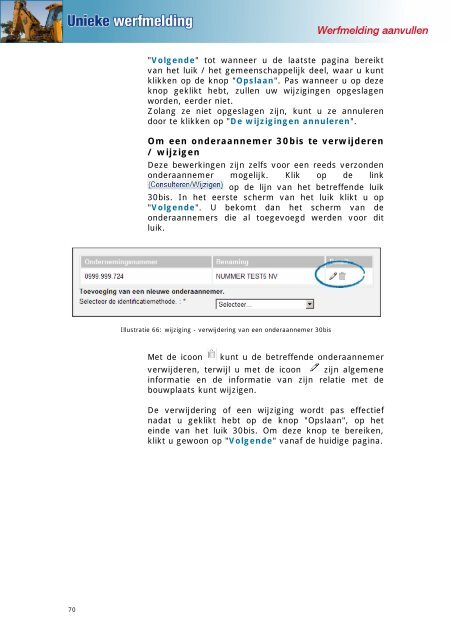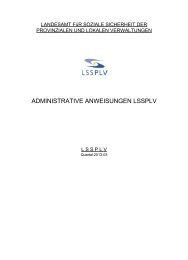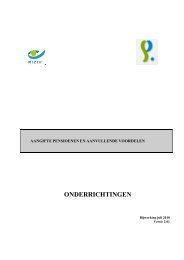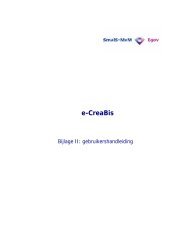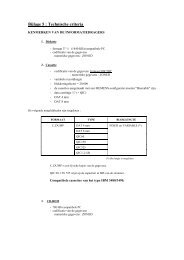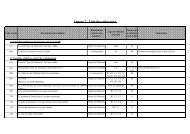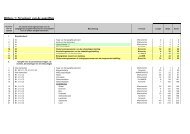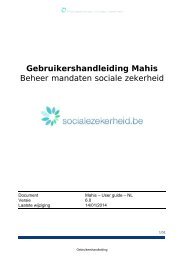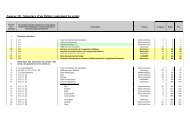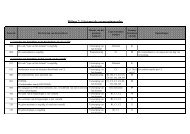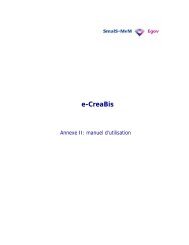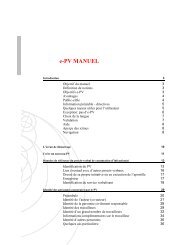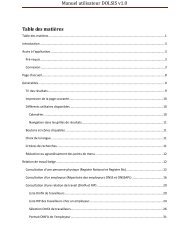Handleiding .pdf - Nieuw venster - Sociale Zekerheid
Handleiding .pdf - Nieuw venster - Sociale Zekerheid
Handleiding .pdf - Nieuw venster - Sociale Zekerheid
Create successful ePaper yourself
Turn your PDF publications into a flip-book with our unique Google optimized e-Paper software.
70<br />
"Volgende" tot wanneer u de laatste pagina bereikt<br />
van het luik / het gemeenschappelijk deel, waar u kunt<br />
klikken op de knop "Opslaan". Pas wanneer u op deze<br />
knop geklikt hebt, zullen uw wijzigingen opgeslagen<br />
worden, eerder niet.<br />
Zolang ze niet opgeslagen zijn, kunt u ze annuleren<br />
door te klikken op "De wijzigingen annuleren".<br />
Om een onderaannemer 30bis te verwijderen<br />
/ wijzigen<br />
Deze bewerkingen zijn zelfs voor een reeds verzonden<br />
onderaannemer mogelijk. Klik op de link<br />
op de lijn van het betreffende luik<br />
30bis. In het eerste scherm van het luik klikt u op<br />
"Volgende". U bekomt dan het scherm van de<br />
onderaannemers die al toegevoegd werden voor dit<br />
luik.<br />
Illustratie 66: wijziging - verwijdering van een onderaannemer 30bis<br />
Met de icoon kunt u de betreffende onderaannemer<br />
verwijderen, terwijl u met de icoon zijn algemene<br />
informatie en de informatie van zijn relatie met de<br />
bouwplaats kunt wijzigen.<br />
De verwijdering of een wijziging wordt pas effectief<br />
nadat u geklikt hebt op de knop "Opslaan", op het<br />
einde van het luik 30bis. Om deze knop te bereiken,<br />
klikt u gewoon op "Volgende" vanaf de huidige pagina.